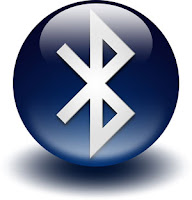Introdução
ADSL é a sigla para Assymmetric Digital Subscriber Line ou "Linha Digital Assimétrica para Assinante". Trata-se de uma tecnologia que permite a transferência digital de dados em alta velocidade por meio de linhas telefônicas comuns. A cada dia, a tecnologia ADSL ganha novos usuários, tanto é que este é o tipo de conexão à internet em banda larga mais usado no Brasil e um dos mais conhecidos no mundo. Veja a seguir um pouco sobre funcionamento da tecnologia ADSL.
Funcionamento da tecnologia ADSL
A tecnologia ADSL basicamente divide a linha telefônica em três canais virtuais, sendo um para voz, um para download (de velocidade alta) e um para upload (com velocidade média se comparado ao canal de download). Teoricamente, as velocidades de download podem ir de 256 Kbps até 6.1 Mbps. No caso do upload essas taxas variam de 16 Kbps até 640 Kbps, mas tudo depente da infra-estrutura do fornecedor do serviço, o que indica que essas taxas podem ter valores diferentes dos mencionados. É por causa dessas características que o ADSL ganhou o termo "assymmetric" (assimétrica) no nome, pois indica que a tecnologia possui maior velocidade para download e menor velocidade para upload.
Repare que entre os três canais há um disponível para voz. Isso permite que o usuário fale ao telefone e ao mesmo tempo navegue na internet, ou seja, não é necessário desconectar para falar ao telefone. Para separar voz de dados na linha telefônica, é instalado na linha do usuário um pequeno aparelho chamado Splitter. Nele é conectado um cabo que sai do aparelho telefônico e outro que sai do modem.
Na central telefônica também há uma espécie de Splitter. Assim, quando você realiza uma chamada telefônica (voz), o sinal é encaminhado para a rede de comutação de circuitos da companhia telefônica (PSTN - Public Switched Telephone Network) e procede pelo seu caminho habitual. Quando você utiliza a internet, o sinal é encaminhado ao DSLAN, que é explicado logo abaixo.
Quando uma linha telefônica é usada somente para voz, as chamadas utilizam freqüências baixas, geralmente entre 300 Hz e 4000 Hz. Na linha telefônica é possível usar taxas mais altas, mas elas acabam sendo desperdiçadas. Explicando de maneira simples, o que o ADSL faz é aproveitar para a transmissão de dados as freqüências que não são usadas. Como é possível usar mais de uma freqüência ao mesmo tempo na linha telefônica, é então possível usar o telefone para voz e dados ao mesmo tempo. A ilustração abaixo exemplifica este esquema:
A tecnologia ADSL funciona instalando-se um modem específico para esse tipo de conexão na residência ou empresa do usuário e fazendo-o se conectar a um equipamento na central telefônica. Neste caso, a linha telefônica serve como "estrada" para a comunicação entre esses dois pontos. Essa comunicação ocorre em freqüências acima de 5000 Hz, não interferindo na comunicação de voz (que funciona entre 300 Hz e 4000 Hz). Como a linha telefônica é usada unicamente como um meio de comunicação entre o modem do usuário e a central telefônica, não é necessário pagar pulsos telefônicos, pois a conexão ocorre por intermédio do modem e não discando para um número específico, como é feito com o acesso à internet via conexão discada. Isso deixa claro que todo o funcionamento do ADSL não se refere à linha telefônica, pois esta é apenas um "caminho", mas sim ao modem. Quando seu modem estabelece uma conexão com o modem da central telefônica, o sinal vai para um roteador, em seguida para o provedor e finalmente para a internet. É importante frisar que é possível que este sinal saia diretamente do roteador para a internet. No Brasil, o uso de provedor é obrigatório por regras da Anatel (Agência Nacional de Telecomunicações). No entanto, essa questão não será discutida aqui.
O sinal citado acima, depois de enviado à central telefônica, é separado e os dados vão para um equipamento DSLAN (Digital Subscriber Line Access Multiplexer), que limita a velocidade do usuário e uni varias linhas ADSL (é este equipamento que faz com você navegue à 256 Kbps mesmo quando sua conexão suporta 2 Mbps) enviando o sinal para uma linha ATM (Asynchronous Transfer Mode) de alta velocidade que está conectada à internet.
Em outras palavras, a central telefônica suporta uma certa quantidade de usuários ao mesmo tempo. Cabe ao DSLAN gerenciar todas essas conexões, "agrupá-las" e enviar esse grupo de conexões à linha ATM, como se fosse uma única conexão.
Praticamente todas as empresas que fornecem ADSL só o fazem se o local do usuário não estiver a mais de 5 Km da central telefônica. Quanto mais longe estiver, menos velocidade o usuário pode ter e a conexão pode sofrer instabilidades ocasionais. Isso se deve ao ruído (interferência) que ocorre entre um ponto e outro. Quanto maior essa distância, maior é a taxa de ruído. Para que haja uma conexão aceitável é utilizado o limite de 5 Km. Acima disso pode ser possível, mas inviável o uso de ADSL.
O protocolo PPPoE
Diante das informações acima, você deve se perguntar porque em muitos casos é necessário usar um programa para se conectar à internet, se o ADSL permite uma conexão permanente usando unicamente o modem.
O ADSL por si só é um meio físico de conexão, que trabalha com os sinais elétricos que serão enviados e recebidos. Funcionando dessa forma, é necessário um protocolo para encapsular os dados de seu computador até a central telefônica. O protocolo mais utilizado para essa finalidade é o PPPoE (Point-to-Point over Ethernet RFC 2516).
O protocolo PPPoE trabalha com a tecnologia Ethernet, que é usada para ligar sua placa de rede ao modem, permitindo a autenticação para a conexão e aquisição de um endereço IP à máquina do usuário. É por isso que cada vez mais as empresas que oferecem ADSL usam programas ou o navegador de internet do usuário para que este se autentique. Autenticando, é mais fácil identificar o usuário conectado e controlar suas ações.
Você pode estar se perguntando: por que os primeiros serviços de ADSL do país davam IP fixo ao usuário, sem necessidade de usar o PPPoE, ou seja, porque o PPPoE não foi usado antes? Naquela época, o protocolo PPPoE era novo (foi homologado em 1999) e, conseqüentemente, pouco conhecido. Com isso, o usuário usava ADSL através de uma conexão direta do modem à central telefônica, sem necessidade de autenticar. Mas quando as empresas começaram a descobrir as vantagens do PPPoE passaram a implantá-lo. Isso permite à companhia ter mais controle sobre as ações do usuário.